[Recommandation] Trois meilleurs lecteurs de PDF 3D
- Accueil
- Astuces
- Convertisseur PDF
- [Recommandation] Trois meilleurs lecteurs de PDF 3D
Résumé
Un bon lecteur de PDF 3D peut non seulement vous aider à visualiser le contenu de 3D du fichier PDF, mais également interagir facilement avec lui. Dans cet article nous vous recommanderons trois meilleurs lecteurs PDF 3D.
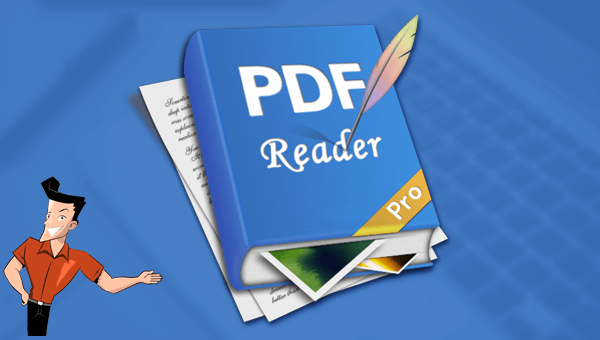
- Le logiciel prend en charge la plupart des formats de fichier.
Inconvénients:
- Il n'est pas assez stable lors de la lecture des fichiers 3D.
- L'effet de rendu sera affecté par la taille du fichier. L'effet est meilleur lorsque le fichier est plus petit.
- Le logiciel prend en charge la création de fichiers PDF et la conversion de fichiers PDF existants aux différents formats.
Inconvénients:
- Il n'a pas de la fonction d'édition.
- Vous pouvez publier les données au format U3D ou format PRC dans les fichiers PDF 3D
- Il peut lire les fichiers 3D standard.
- Il peut publier des documents PDF 3D.
- Il peut fournir une série de modèles PDF 3D
- Il peut activer l'interaction entre le document PDF 3D et les données 3D
Inconvénients:
- Il ne prend pas en charge du système MacOS.
- Il prend beaucoup de temps pour charger toutes les parties du contenu 3D.

Simple à utiliser Les débutants peuvent modifier un document PDF rapidement.
Diverses fonctionnalités d’édition Chiffrer/Déchiffrer/Fusionner/Diviser/Ajouter un filigrane.
Haute sécurité Chiffrer le fichier PDF avec l’algorithme de chiffrement AES256.
Vitesse rapide d’édition et de conversion Editer et convertir simultanément plusieurs fichiers.
Support de divers formats Convertir le fichier PDF en Word/Excel/PPT/Text/etc.
Simple à utiliser Les débutants peuvent modifier un document PDF rapidement.
Diverses fonctionnalités d’édition Chiffrer/Déchiffrer/Fusionner/Diviser/Ajouter un filigrane.
Haute sécurité Chiffrer le fichier PDF avec l’algorithme de chiffrement AES256.

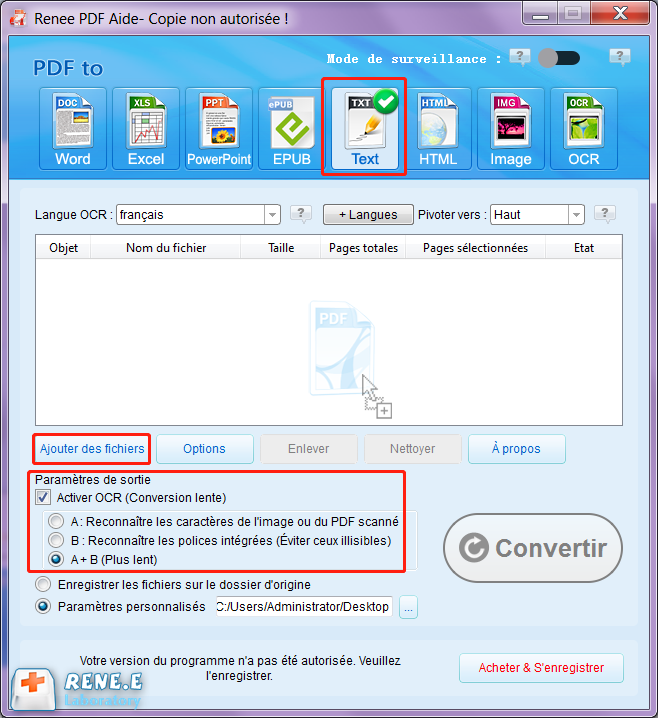
Une fois la fonctionnalité OCR est activée, le programme peut
- A: Reconnaître les caractères de l’image ou du PDF scanné: Cette option par défaut sert à identifier les caractères sur des images ou des images numérisées. Le programme utilisera directement la fonction OCR pour reconnaître le texte sur le fichier. Il vaut mieux sélectionner la langue correspondante pour un meilleur effet. Puis, le programme exporte le fichier.
- B: Reconnaître les polices intégrées (Éviter ceux illisibles):Cette option utilise par défaut des polices intégrées dans le texte de la page PDF. Le programme convertira ces polices en images avec la fonction OCR. Vous pouvez choisir la langue correspondante pour reconnaître le texte du fichier PDF.
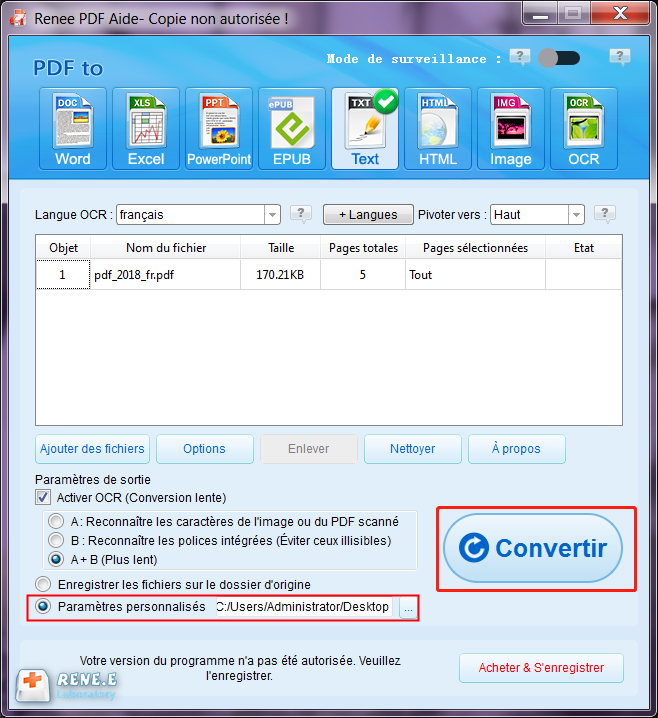

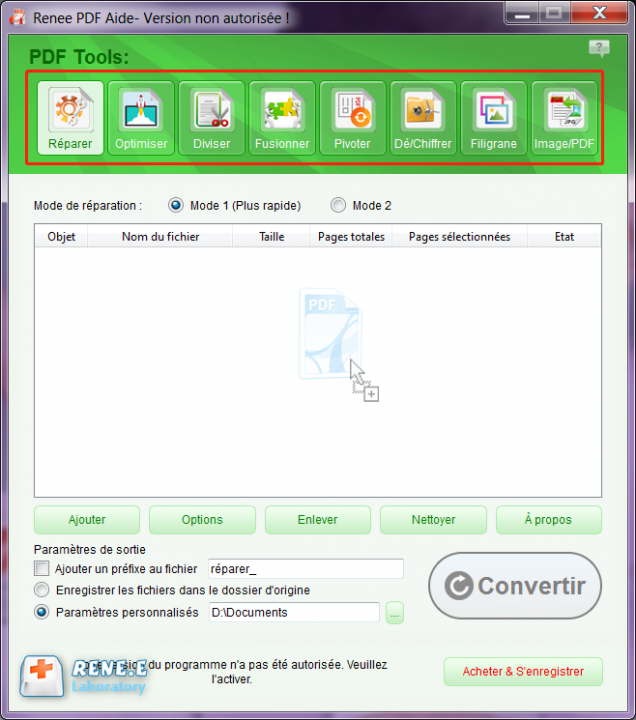

Articles concernés :
Convertir un fichier Word en PDF sous Microsoft Word
15-11-2017
Valentin DURAND : Avec Microsoft Office Word, vous pouvez très simplement convertir Word en PDF. Il suffit d'enregistrer le document Word...
Logiciel OCR gratuit pour extraire le texte d’une image
12-03-2024
Mathilde LEROUX : Pour obtenir un texte éditable depuis un document en papier, il est indispensable d'utiliser un logiciel OCR gratuit...
Commnent convertir un PDF en ePub gratuitement ?
11-08-2017
Adèle BERNARD : Pour avoir un ebook sous le format compatible avec toutes les liseuses électroniques, il suffit de convertir PDF...
Comment convertir un PDF en Excel gratuitement ?
15-11-2017
Louis LE GALL : Vous êtes en train de copier les chiffres d'un document PDF ou en papier en les saisissant un...



